يحتوي Windows 10 على خطأ مرئي صغير أين ومتىافتح File Explorer وانتقل إلى موقع به مجلدات فيه ، وبعض هذه المجلدات بها مربع أسود حول أيقونة المجلد القياسي. تظهر الخلفية السوداء على المجلدات بشكل عشوائي. بعض المجلدات قد تحصل عليه بينما البعض الآخر قد لا. تحديث الشاشة لا يفيد. إليك كيفية إصلاحها.

إصلاح خلفية سوداء على المجلدات
من أجل إصلاح الخلفية السوداء على المجلدات ،تحتاج إلى فتح أداة "تنظيف القرص" أولاً. يمكنك البحث عنه باستخدام Windows Search. قم بتشغيل "تنظيف القرص" على محرك أقراص Windows ، أي محرك الأقراص المثبت عليه نظام التشغيل Windows 10. تأكد من تحديد خيار الصورة المصغرة ، وانقر فوق "موافق". عند المطالبة ، تأكد من أنك تريد حذف الملفات.

بعد ذلك ، تحتاج إلى حذف ذاكرة التخزين المؤقت للأيقونة التي قام نظام Windows 10 بتصميمها. للقيام بذلك ، افتح File Explorer وانتقل إلى الموقع التالي ؛
C:UsersYourUserNameAppDataLocal
هنا ، ابحث عن ملف يسمى IconCache.db وحذفه.
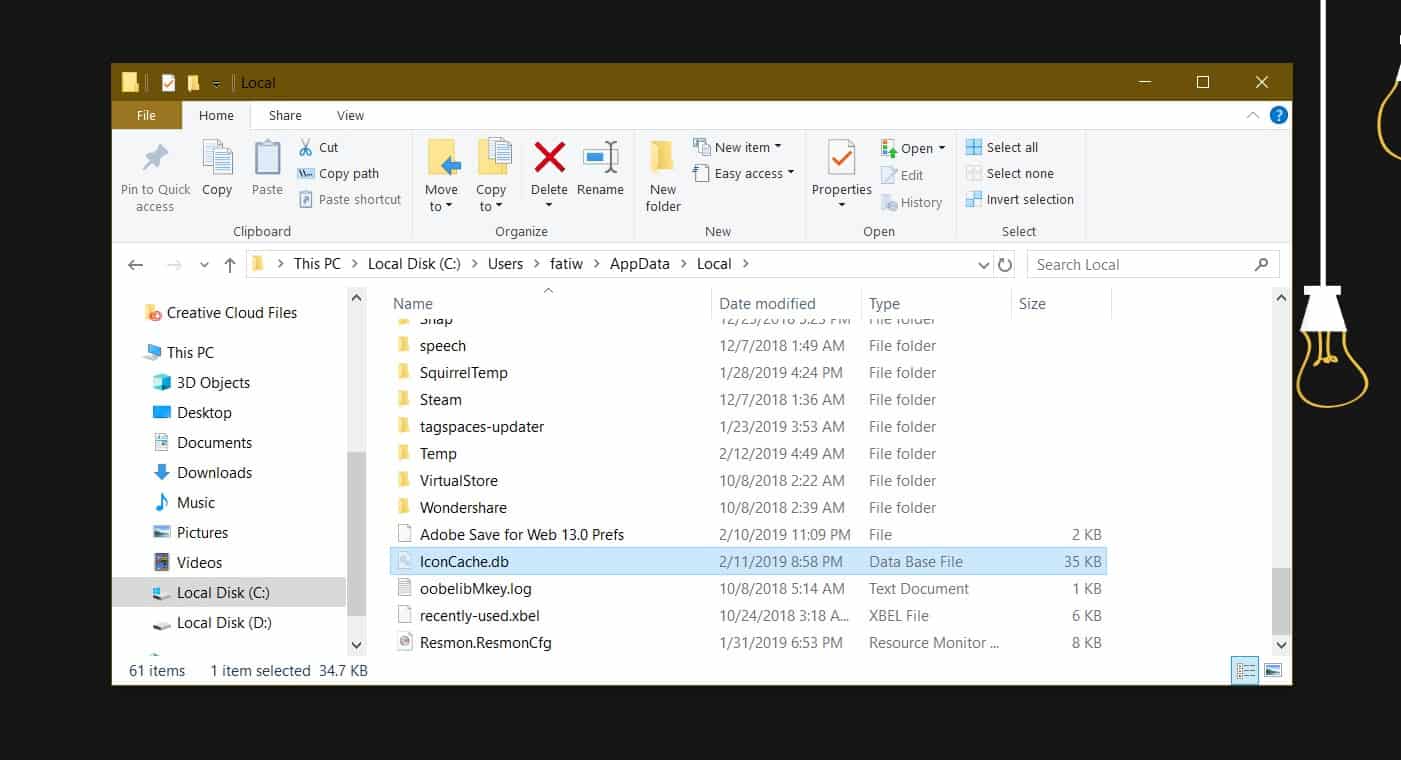
بمجرد الانتهاء من ذلك ، افتح File Explorer مرة أخرىوانتقل إلى الموقع التالي. حدد جميع الملفات هنا ، وحذفها. إذا كان نظام التشغيل Windows 10 يمنعك من حذف بعض الملفات ، فانقر فوق الزر تخطي وحذف الملفات التي تستطيعها.
C:UsersYourUserNameAppDataLocalMicrosoftWindowsExplorer
أخيرًا ، تحتاج إلى إعادة تشغيل مستكشف الملفات. يمكنك القيام بذلك من إدارة المهام. افتح إدارة المهام وابحث عن مستكشف Windows في علامة التبويب "العمليات". حدده ، وانقر على زر إعادة التشغيل في أسفل اليمين. عند إعادة تشغيل File Explorer ، ستزول الخلفية السوداء على المجلدات. لحسن التدبير ، أعد تشغيل النظام.
هذا سوف يحل المشكلة ومع ذلك ، لأنه قدللقيام مع ذاكرة التخزين المؤقت للأيقونة ، قد تظهر مرة أخرى. لا يوجد سبب معروف وراء ذلك ولأنه خطأ صغير جدًا مقارنة بكل شيء آخر يحدث خطأ في Windows 10 ، فإنه ليس بالأولوية القصوى. هناك مشكلات أكبر لا تزال Microsoft لم تحلها ، مثل Windows Search لا تزال لا تعمل مع الكثير من المستخدمين ، لذا لن يتم حل هذا المشكلة في أي وقت قريب. إذا ظهر هذا الخطأ مرة أخرى على الإطلاق ، يمكنك تشغيل الإصلاح واستعادة أيقونات المجلد إلى وضعها الطبيعي.
حل آخر ، على الرغم من أن الحل الخام للغاية ، هولحذف المجلد (بعد النسخ الاحتياطي لمحتوياته) وإنشاء مجلد جديد في مكانه. يمكنك بعد ذلك نقل محتوياته مرة أخرى ونأمل ألا يكون للمجلد الجديد نفس الخلفية السوداء.













تعليقات